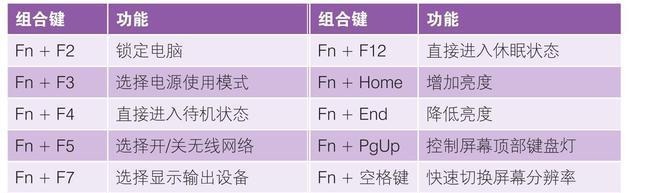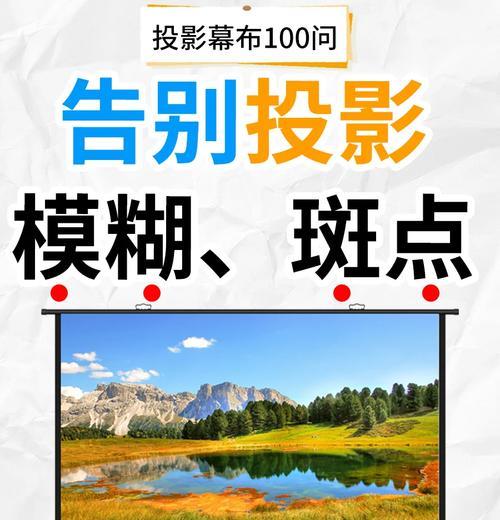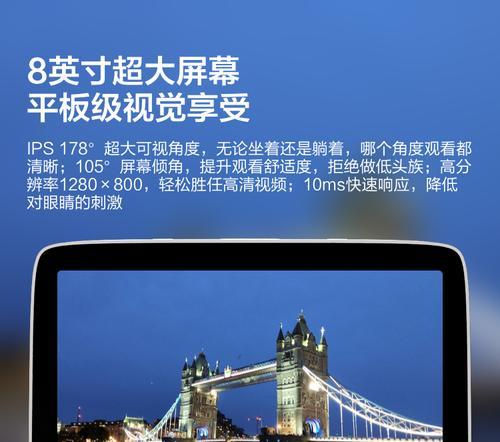随着科技的不断进步,越来越多的智能设备进入了我们的日常生活,华为耳塞因其卓越的音质和便捷的连接方式受到了广泛欢迎。然而,对于新手用户来说,将华为耳塞与电脑配对可能会遇到一些困难。本文将详细介绍华为耳塞与电脑配对的步骤,帮助您顺利完成设备之间的连接。
了解华为耳塞配对前的准备工作
在开始配对之前,首先确保您的华为耳塞已充满电,以避免在配对过程中因电量不足导致的问题。同时,您的电脑需要具备蓝牙功能,并且已经开启了蓝牙功能,以便耳塞能够识别并连接到电脑。接下来,关闭耳塞的电源,然后长按耳塞上的电源键,直到指示灯开始闪烁,这时耳塞就进入了配对模式。
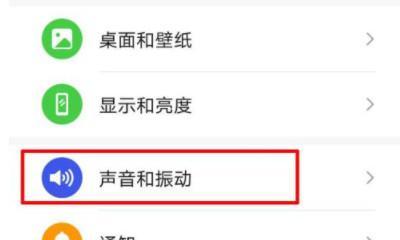
步骤一:打开电脑的蓝牙设置
在Windows系统中,您可以通过点击右下角的通知区域,找到蓝牙图标并点击打开蓝牙设置。在Mac系统中,点击屏幕左上角的苹果菜单,选择“系统偏好设置”,然后点击“蓝牙”图标。

步骤二:搜索新的蓝牙设备
在蓝牙设置中,点击“添加蓝牙或其他设备”或“+”按钮,开始搜索附近的蓝牙设备。系统会显示出可连接的设备列表。

步骤三:选择华为耳塞进行配对
在搜索到的设备列表中,找到华为耳塞对应的名称(通常以“Huawei”开头),然后点击选择进行配对。如果系统提示输入配对码,通常默认的配对码为“0000”或“1234”,根据提示进行操作即可。
步骤四:等待电脑与华为耳塞配对成功
系统会自动开始配对过程,您只需稍作等待。如果配对成功,您的电脑和华为耳塞便成功连接。在电脑的蓝牙设备列表中,您会看到华为耳塞的图标和状态。
常见问题解答
问:如果在配对时遇到“无法连接”或“未找到设备”的提示怎么办?
答:首先请确认耳塞和电脑的蓝牙功能都已开启,其次检查耳塞是否进入了配对模式。如果以上都没问题,可以尝试重启电脑和耳塞的蓝牙功能,再次尝试配对。
问:华为耳塞配对电脑后声音不正常,怎么办?
答:请确保电脑的声音输出设备设置正确。您可以在电脑的任务栏右键点击音量图标,选择“打开声音设置”,在“输出”部分选择您的华为耳塞作为默认设备。如果仍然存在问题,请检查耳塞是否有更新的固件,或者尝试重新配对。
实用技巧
为了使华为耳塞与电脑的连接更加稳定,建议您将耳塞保持在电脑附近,避免过于频繁地移动,这有助于改善连接质量。在不使用耳塞时,记得关闭耳塞电源以延长电池续航。
综上所述
通过以上介绍,我们了解了华为耳塞与电脑配对的基本步骤以及一些实用的解决方法。如果遵循这些步骤和技巧,您应该能够轻松完成耳塞与电脑之间的连接。遇到问题时,不要慌张,按照提示检查并解决,您很快就能享受到华为耳塞带来的优质听觉体验。